Hvordan låse opp en iPhone uten Siri
Enten du har glemt passordet ditt, eller du ikke kan taste inn koden på telefonen din på grunn av en skadet skjerm, er ikke alt håp ute. Finn ut hvordan du låser opp iPhone uten Siri eller et passord.
Å låse opp en iPhone med disse metodene kan sette deg i fare for å miste noen, eller alle, dataene dine hvis du ikke har sikkerhetskopiert enheten til iTunes eller iCloud.
Tilgang og etikk: Er dette din enhet?
Før vi begynner, forstå at denne informasjonen er ment å hjelpe folk med å få tilgang til informasjon på sine egne enheter. Passord er viktig iPhone beskyttelse ved å hindre andre i å få tilgang til vår private informasjon. Enda viktigere, å låse opp en mobilenhet gir tilgang til sosiale mediekontoer, e-postkontoer og meldingsapper som bare skal brukes av eieren.
Å låse opp andres telefon uten deres tillatelse kan også være ulovlig, avhengig av hvor du bor. Uavhengig av mangel på juridiske konsekvenser, er det å låse opp en annens enhet en invasjon av personvernet og er uetisk.
Slik låser du opp iPhone uten Siri eller passord ved hjelp av iTunes
Når du bruker iTunes til å låse opp telefonen din, vil du slette passordet til enheten din, som også sletter dataene. For å bruke iTunes til å låse opp telefonen, bruk hvilken som helst datamaskin, inkludert en datamaskin som ikke er en Mac, så lenge datamaskinen har siste versjon av iTunes.
Men når du gjenoppretter enheten med iTunes fra en sikkerhetskopi, må du bruke en datamaskin du tidligere har brukt til å synkronisere telefonen. Ellers vil ikke dataene dine være der.
Bruk en datamaskin til å åpne iTunes på en Mac eller PC.
Slå av enheten og starte opp i gjenopprettingsmodus.
-
På datamaskinen din vil du se alternativet for å gjenopprette eller oppdatere i iTunes. Plukke ut Restaurere.
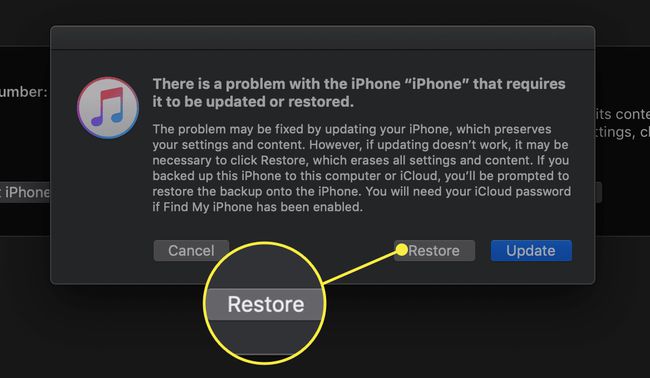
iTunes vil begynne å laste ned programvare for enheten din, noe som kan ta opptil 15 minutter.
Hvis det har gått 15 minutter, og programvaren ikke er lastet ned til enheten din, går enheten automatisk ut av gjenopprettingsmodus. Gjenta trinnene ovenfor.
-
Etter denne prosessen bør iPhone gjenopprettes med informasjonen fra den siste sikkerhetskopien, men vil ikke lenger kreve passordet. Når prosessen er fullført, kan du konfigurere og bruke enheten.
Apple gir deg muligheten til å konfigurere enheten til å slette seg selv etter 10 påfølgende feil passordforsøk. Mens dette er av som standard, slå det på ved å gå til Innstillinger > Trykk på ID og passord. Du blir bedt om å skrive inn passordet ditt for å gå inn i dette området. Trykk på nederst på skjermen Slett data veksle til På.
Slik låser du opp iPhone uten Siri eller passord ved å bruke Finn min iPhone
Finn min Iphone er ikke bare nyttig for å hjelpe deg med å finne en tapt enhet, men kan også brukes til å hjelpe deg med å få tilgang til en låst iPhone.
Bruk av Finn min iPhone vil slette passordet ditt, og dessverre alle dataene dine. Men når prosessen er fullført, kan du bruke iTunes eller iCloud for å gjenopprette dataene dine.
-
Bruk en annen enhet eller datamaskin for å besøke Finn min iPhone-side.
Du trenger ikke å bruke en Apple-enhet for å åpne denne siden, kun en nettleser med internettforbindelse.
Logg på med iCloud-passordet ditt, som er Apple-ID-en knyttet til enheten din.
-
Plukke ut Alle enheter øverst på midten av skjermen. Alle enhetene dine knyttet til denne Apple-ID-en vil vises på skjermen. Velg enheten du prøver å låse opp.
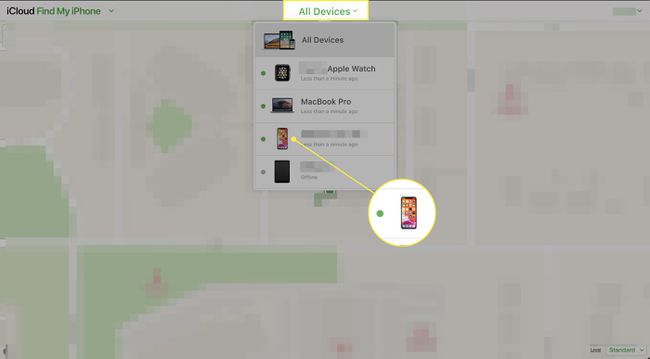
-
Plukke ut Slett iPhone for å slette alle dataene dine på enheten din, inkludert passordet ditt.
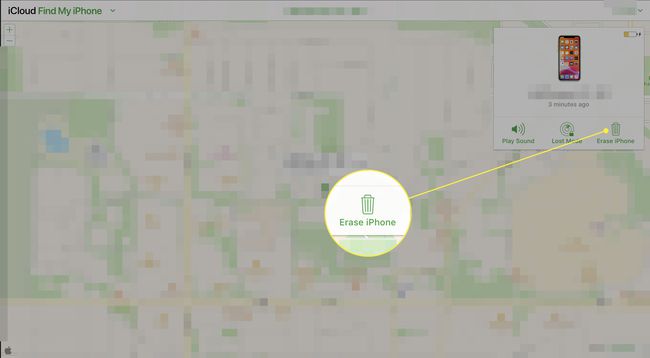
Bruk iTunes eller iCloud for å gjenopprette dataene dine.
Lås opp iPhone etter å ha skrevet inn feil passord for mange ganger
Hvis du eller noen andre har skrevet inn feil passord for mange ganger, låses Apple-ID-en din automatisk, som et sikkerhetstiltak. Slik låser du opp Apple-ID-en din.
De Apple-støtteside angir ikke antall forsøk, men sier: "Etter flere mislykkede forsøk på å låse opp kontoen din, vil Apple-ID-en din forbli låst og du kan prøve igjen neste dag."
-
Gå til iforgot.apple.com for å låse opp kontoen din med ditt eksisterende passord eller til tilbakestill passordet ditt.

Du kan bli bedt om å svare på noen sikkerhetsspørsmål for å bekrefte identiteten din.
Hvis du har aktivert to-faktor autentisering, kan du bruke en pålitelig enhet eller telefonnummer for å låse opp Apple-ID-en din.
Etter at iPhone er låst opp
Ved å følge en av metodene ovenfor, låses iPhone opp og du kan angi et nytt passord. Du kan også gjenopprette iPhone ved å bruke en eksisterende sikkerhetskopi fra iTunes eller iCloud.
